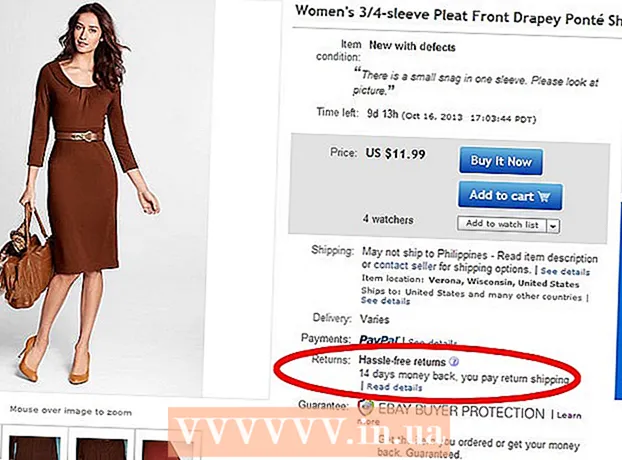Autor:
Christy White
Datum Stvaranja:
6 Svibanj 2021
Datum Ažuriranja:
1 Srpanj 2024
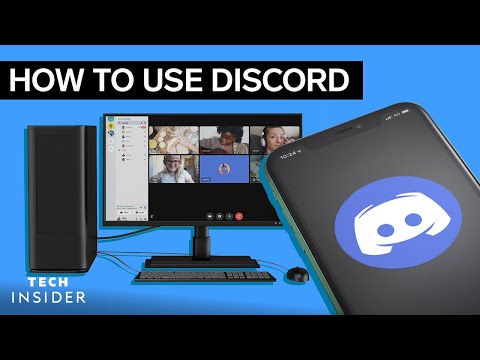
Sadržaj
- Kročiti
- Metoda 1 od 2: Resetiranje zaboravljene lozinke
- 2. način od 2: Promijenite trenutnu lozinku
- Savjeti
Ovaj wikiHow vas uči kako resetirati ili promijeniti lozinku za Discord s računala. Možda samo želite promijeniti lozinku, stara je i želite je ažurirati. U svakom slučaju, ovaj će članak odgovoriti kako to možete učiniti.
Kročiti
Metoda 1 od 2: Resetiranje zaboravljene lozinke
 Ići https://www.discordapp.com. Možete resetirati lozinku za Discord putem bilo kojeg web preglednika, poput Safarija ili Firefoxa.
Ići https://www.discordapp.com. Možete resetirati lozinku za Discord putem bilo kojeg web preglednika, poput Safarija ili Firefoxa.  Kliknite Prijava. To se nalazi u gornjem desnom kutu zaslona.
Kliknite Prijava. To se nalazi u gornjem desnom kutu zaslona.  Unesite svoju adresu e-pošte u okvir "E-pošta". Ovo bi trebala biti adresa e-pošte koju ste koristili za registraciju za Discord.
Unesite svoju adresu e-pošte u okvir "E-pošta". Ovo bi trebala biti adresa e-pošte koju ste koristili za registraciju za Discord.  Kliknite na Zaboravili ste lozinku?. Ovo je veza ispod okvira "Lozinka". Vidjet ćete skočni prozor koji vam govori da provjerite e-poštu za upute.
Kliknite na Zaboravili ste lozinku?. Ovo je veza ispod okvira "Lozinka". Vidjet ćete skočni prozor koji vam govori da provjerite e-poštu za upute.  Otvorite e-poruku povezanu s Discordom. Morate otvoriti aplikaciju za e-poštu ili web mjesto za e-poštu.
Otvorite e-poruku povezanu s Discordom. Morate otvoriti aplikaciju za e-poštu ili web mjesto za e-poštu.  U e-poruci kliknite Poništi lozinku. Ovo će otvoriti stranicu na kojoj možete promijeniti lozinku u web pregledniku.
U e-poruci kliknite Poništi lozinku. Ovo će otvoriti stranicu na kojoj možete promijeniti lozinku u web pregledniku.  U okvir unesite novu lozinku.
U okvir unesite novu lozinku. Kliknite Promijeni lozinku. Vaša je lozinka sada resetirana.
Kliknite Promijeni lozinku. Vaša je lozinka sada resetirana.
2. način od 2: Promijenite trenutnu lozinku
 Otvorite Discord. Ovo je plava ikona s nasmiješenim bijelim gamepadom koju možete pronaći u izborniku Windows (računalo) ili u mapi programa (Mac). Također možete otići na https://www.discordapp.com u web pregledniku i kliknuti prijaviti se kliknite u gornjem desnom kutu za prijavu.
Otvorite Discord. Ovo je plava ikona s nasmiješenim bijelim gamepadom koju možete pronaći u izborniku Windows (računalo) ili u mapi programa (Mac). Također možete otići na https://www.discordapp.com u web pregledniku i kliknuti prijaviti se kliknite u gornjem desnom kutu za prijavu.  Kliknite ikonu zupčanika. To možete pronaći na dnu drugog stupca, s desne strane slušalica.
Kliknite ikonu zupčanika. To možete pronaći na dnu drugog stupca, s desne strane slušalica.  Kliknite Uredi. Ovo je plavi gumb s desne strane vašeg korisničkog imena.
Kliknite Uredi. Ovo je plavi gumb s desne strane vašeg korisničkog imena.  Kliknite Promijeni lozinku?. To ćete pronaći u okviru "Trenutna lozinka".
Kliknite Promijeni lozinku?. To ćete pronaći u okviru "Trenutna lozinka".  Unesite svoju trenutnu lozinku u okvir "Trenutna lozinka".
Unesite svoju trenutnu lozinku u okvir "Trenutna lozinka". Upišite novu lozinku u okvir "Nova lozinka".
Upišite novu lozinku u okvir "Nova lozinka". Kliknite Spremi. Ovo je zeleni gumb na dnu prozora. Vaša nova lozinka stupa na snagu odmah.
Kliknite Spremi. Ovo je zeleni gumb na dnu prozora. Vaša nova lozinka stupa na snagu odmah.
Savjeti
- Lozinku biste trebali mijenjati svakih 6 mjeseci, a također nemojte koristiti istu lozinku za svaku web stranicu koju posjetite.